昂达u盘启动,图文详解昂达主板BIOS怎么设置u盘启动
- 2018-03-05 09:54:07 分类:u盘教程
我们知道,在现在U盘不仅能够方便的储存数据,还可以用于电脑系统的安装操作,现在的电脑主板大多可以通过启动快捷键选择从U盘启动,从而进行系统的安装,那么昂达主板BIOS怎么设置u盘启动?下面,小编就给大家介绍昂达主板BIOS设置u盘启动的操作方法。
随着电脑的发展,很多人在组装电脑时都不要光驱了,但有时我们需要重装系统,那么我们可以选择U盘装系统,那么怎么样能让电脑从U盘启动,这就要涉及到BIOS中设置U盘启动的问题,那么昂达主板BIOS怎么设置u盘启动?为此,小编就给大家带来了昂达主板BIOS设置u盘启动的图文操作。
昂达主板BIOS怎么设置u盘启动
启动热键
插入U盘,在启动过程中不停按F11键,打开启动菜单
在启动菜单中,DVD表示光盘,USB表示U盘,P0一般是硬盘,选择U盘选项回车即可。
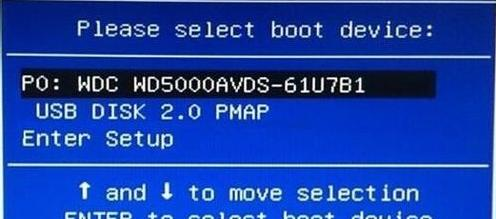
BIOS示例1
BIOS设置U盘启动
插入U盘,重启电脑按Del键进入BIOS设置
在Advanced界面,选择识别到U盘项,回车,选择USB或Hard Disk,回车
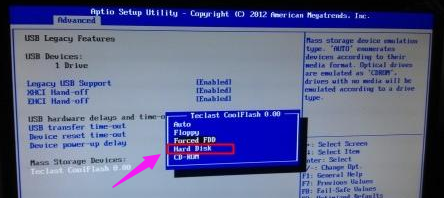
昂达主板示例2
转到Boot界面,选择Hard Drive BBS Priorities回车,把Boot Option #1设置成U盘
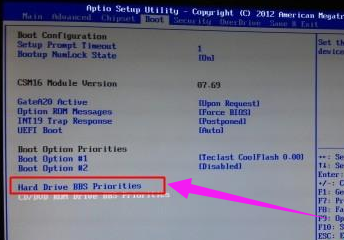
昂达主板示例3
关于昂达主板BIOS设置u盘启动的操作,小编就跟大家讲到这里了。